
Danh mục: Màn Hình Apple Watch
Bảng Giá Thay Màn Hình Apple Watch
Tại PHONECARE chúng tôi cung cấp dịch vụ thay màn hình Apple Watch với công nghệ hiện đại phục vụ khách hàng.
Phân biệt khi nào phải thay màn, khi nào chỉ cần thay mặt kính hoặc cảm ứng:
– Trường hợp vỡ mặt kính:
Điện thoại của bạn vẫn dùng bình thường, màn hình vẫn hiển thị tốt, cảm ứng vẫn mượt mà, chỉ bị nứt vỡ lớp mặt kính bên trên >>> Trường hợp này chỉ cần đi thay mặt kính Apple Watch (Giá rẻ hơn so với khi thay cả màn hình).
– Trường hợp hỏng cảm ứng:
Điện thoại của bạn bị liệt cảm ứng, lỗi, loạn cảm ứng >>> Bạn chỉ cần đi thay cảm ứng Apple Watch.
Lưu ý: Một số dòng máy cảm ứng liền với màn hiển thị không bóc tách được >> Trường hợp này phải thay cả màn hình.
– Trường hợp hỏng màn hình:
Màn Hình của máy bị nhòe mực ở một điểm hay nhiều điểm tại điểm đó thì sẽ không nhìn thấy gì ngoài một màu đen. Màn Hình bị sọc ngang, dọc, màu màn hình bị nhòe, mất màu. Không còn hiển thị gì nữa (màn chỉ toàn màu đen). >>> Trường hợp này phải thay cả màn hình.
Bảng Giá Sửa Thay Màn Hình Apple Watch
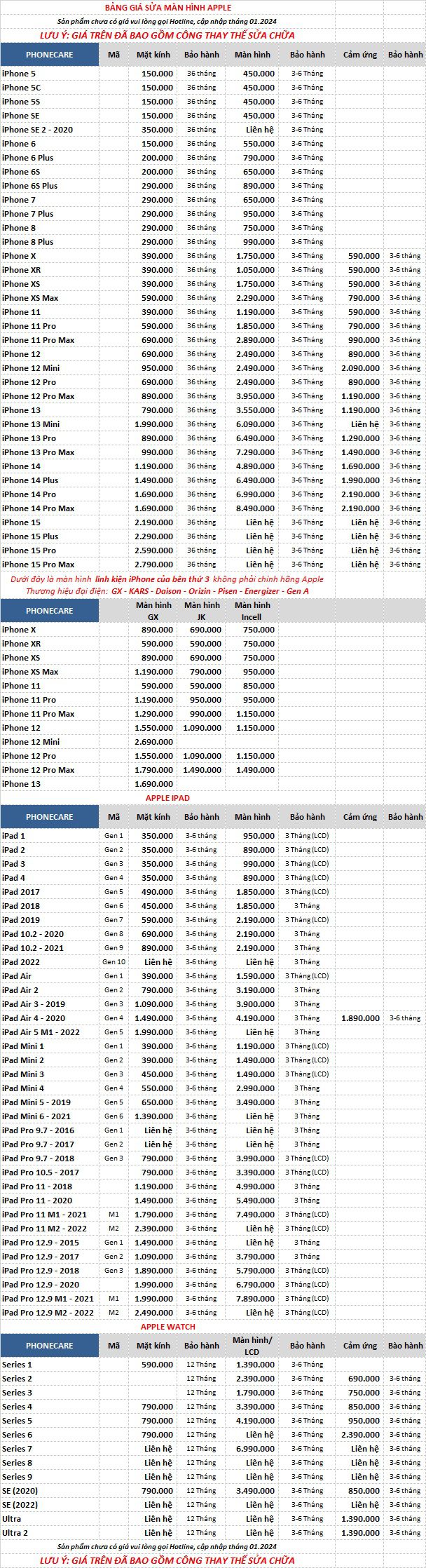
Xem thêm bảng giá sửa Apple Watch
Bạn đang đang phân vân
– Sửa Apple Watch ở đâu tại Hà Nội , HCM, Đà Nẵng …?
– Trung tâm, cửa hàng, địa chỉ nào sửa chữa Apple Watch uy tín, chuyên nghiệp ?
– Linh kiện thay thế có chính hãng ?
– Sửa chữa có lấy được ngay không ?
Hãy đến với PHONECARE trả lời các câu hỏi đó
Video thay màn hình Apple Watch Series 5 tại PHONECARE

Công nghệ thay màn hình Apple Watch hiện đại:
PHONECARE với hệ thống máy móc hiện đại được nhập khẩu trực tiếp từ các nước phát triển, công nghệ cao. Màn Hình của quý khách sẽ được ép tự động chính xác đến từng milimet trong môi trường chân không tuyệt đối không bụi bọt, tạp chất. Sử dụng keo khô không dẫn nhiệt trong suốt, phủ lớp keo đều toàn màn hình. Giúp cho điện thoại của quý khách trở lại mượt mà, đẹp đẽ, chất lượng cảm ứng cũng như độ hiển thị sẽ trở lại như ban đầu.

Kỹ thuật viên sửa chữa chuyển nghiệp
Đội ngũ hơn 20 kĩ thuật viên với gần 7 năm kinh nghiệm trong nghề sửa chữa và đã từng được sang học hỏi kinh nghiệm, công nghệ từ các nước phát triển. Đáp ứng mọi yêu cầu của quý khách với chất lượng tốt nhất, tiến độ nhanh nhất và dịch vụ hài lòng, uy tín nhất.

Linh kiện sửa chữa Apple Watch nhập khẩu chính hãng
Linh kiện sửa chữa Apple Watch được nhập khẩu trực tiếp từ hãng, hoặc các đối tác thứ 3 với chất lượng đảm bảo cũng như giá cả cạnh tranh. Chế độ bảo hành 12 đến 36 tháng 1 đổi 1. Đặc biệt, với khách hàng đã hết thời gian bảo hành sẽ được phonecare hỗ trợ sửa chữa với mức giá ưu đãi hơn.

Quy Trình Nhận Và Sửa Chữa Thiết Bị Tại PHONECARE
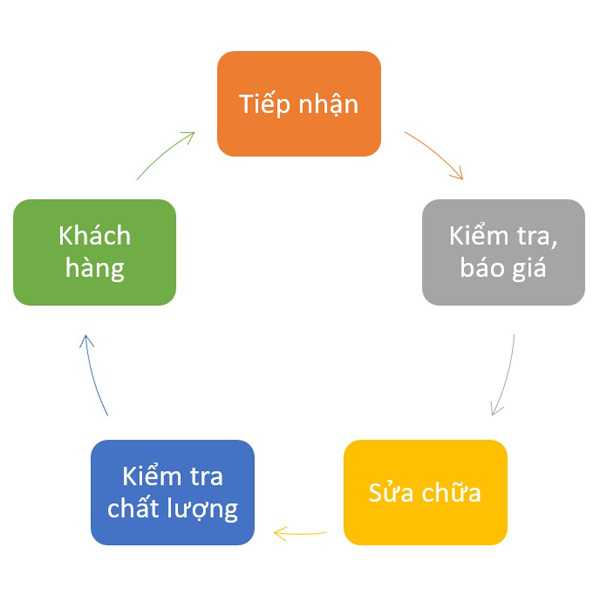
PHONECARE CAM KẾT
1. Quy trình làm việc rõ ràng và nghiêm túc, uy tín.
2. Bạn hoàn toàn an tâm vì chúng tôi cam kết tất cả các linh kiện, phụ kiện trên chiếc Apple Watch của bạn được bảo vệ cẩn thận, hạn chế thấp nhất vấn đề trầy xước trong quá trình thay thế.
3. Linh kiện thay thế chính hãng chính hãng, giá hợp lý
4. Thay màn hình, ép kinh Apple Watch lấy ngay.
5. Nếu trong quá trình sửa chữa công ty làm lỗi phát sinh từ phía công ty, PHONECARE cam kết đổi thay thế sửa chữa miễn phí lỗi phát sinh ngay lập tức.
7. Bảo hành 12 – 36 tháng lỗi 1 đổi 1 (tùy theo từng dòng máy)
| ✅ Dịch vụ | ⭐️ Thay màn hình Apple Watch |
| ✅ Thời gian hoạt động | ⭐️ 08h – 19h hàng ngày |
| ✅ Thời gian sửa chữa | ⭐️ 15 – 30 Phút |
| ✅ Thời gian bảo hành | ⭐️ 3 – 36 tháng |
| ✅ Loại hình sửa chữa | ⭐️ Linh kiện sửa chữa chính hãng / linh kiện |
| ✅ Liên hệ ngay | ⭐️ 086 884 9922 |
Hãy để chúng tôi giúp thiết bị của quý khách trở lại mượt mà, đẹp đẽ như chưa từng bị hỏng hóc, rơi vỡ. PHONECARE – Hệ thống cửa hàng sửa chữa di dộng uy tín sẽ đáp ứng mọi yêu cầu của quý khách với chất lượng tốt nhất, tiến độ nhanh nhất và dịch vụ hài lòng nhất.
Thay màn hình Apple Watch giá bao nhiêu?
| Màn hình Apple Watch Series 1 | 1.490.000 Đồng |
| Màn hình Apple Watch Series 2 | 2.490.000 Đồng |
| Màn hình Apple Watch Series 3 | 2.790.000 Đồng |
| Màn hình Apple Watch Series 4 | 4.090.000 Đồng |
| Màn hình Apple Watch Series 5 | 4.590.000 Đồng |
| Màn hình Apple Watch Series 6 | 990.000 Đồng |
| Màn hình Apple Watch Series SE | 990.000 Đồng |
Bảng giá thay màn hình Apple Watch:
- Thay màn hình Apple Watch Sesies 1: 1.490.000 Đồng
- Thay màn hình Apple Watch Sesies 2: 2.490.000 Đồng
- Thay màn hình Apple Watch Sesies 3: 2.790.000 Đồng
- Thay màn hình Apple Watch Sesies 4: 4.090.000 Đồng
- Thay màn hình Apple Watch Sesies 5: 4.590.000 Đồng
- Thay màn hình Apple Watch Sesies 6: 990.000 Đồng
- Thay màn hình Apple Watch Sesies SE: 990.000 Đồng
Khởi động and bật màn hình Apple Watch

- Bật nguồn: ví như Apple Watch của Quý khách hàng bị tắt Power, hãy nhấn & giữ buton sườn cho tới Lúc logo Apple có mặt trên thị trường (đầu tiên Bạn Có thể nhận biết màn hình màu Đen trong thời gian ngắn).Mặt đồng hồ tạo nên lúc Apple Watch đc bật.
- Tắt nguồn: thông thường, quý khách hàng sẽ luôn để Apple Watch Tại trạng thái bật, nhưng ví như quý khách buộc phải tắt Power máy móc, hãy nhấn and giữ nút sườn cho tới Lúc thanh trượt có mặt, Kế tiếp kéo thanh trượt Tắt Power nguồn sang đề nghị.
Mẹo: quý khách ko thể tắt nguồn Apple Watch trong lúc đang Pin Sạc. Để tắt Power nguồn Apple Watch của Quý Khách, lần thứ nhất hãy ngắt kết nối trang thiết bị máy móc khỏi bộ Pin Sạc.
Luôn bật (chỉ có trên Apple Watch Series 5 và Apple Watch Series 6)

Luôn bật cho phép Apple Watch hiển thị mặt đồng hồ và thời gian, mặc khi Lúc Quý Khách đưa cổ tay xuống. khi quý khách đưa cổ tay lên, Apple Watch hoạt động mọi hiệu năng.
- Mở phần mềm cài đặt trên Apple Watch của Quý khách hàng.
- Chạm vào monitor & Độ sáng, tiếp đến chạm vào Luôn bật.
- Bật công tắc Luôn bật.
- Bật hiệu năng Ẩn tổ hợp nhạy cảm để ẩn các sự kiện trên lịch, tin nhắn, nhịp tim, v.v. Khi quý khách hàng đưa cổ tay xuống.
Bật màn hình của Apple Watch
Quý khách Có thể bật monitor của Apple Watch theo ba cách sau:
- Đưa cổ tay lên. Apple Watch của Quý Khách sẽ chuyển lại về chế độ ngủ lúc quý khách hàng hạ cổ tay xuống.
- Chạm vào màn hình hoặc nhấn Digital Crown.
- Xoay Digital Crown lên trên.Để cho phép việc này, hãy mở phần mềm seting trên Apple Watch của quý khách, đi đến seting chung > Bật monitor, Kế tiếp bật tính năng Bật Khi xoay Crown lên.
Giả dụ Apple Watch ko bật lúc Quý Khách đưa cổ tay lên, hãy đảm bảo Quý khách hàng đã tìm cổ tay & hướng đồng hồ tương xứng. giả dụ Apple Watch không bật khi Quý Khách chạm vào màn hình hoặc nhấn hoặc xoay Digital Crown, trang thiết bị máy móc Có thể yêu cầu đc Pin Sạc.
Mẹo: Nếu Bạn ko muốn bật Apple Watch Khi đưa cổ tay lên, hãy mở ứng dụng cài đặt trên Apple Watch của Quý Khách, đi đến cài đặt chung > Bật màn hình, kế tiếp bật tắt Khi đưa cổ tay lên. Hoặc, để tạm thời ngăn Apple Watch bật monitor sau lúc quý khách hàng đưa cổ tay lên, hãy sử dụng chế độ rạp hát.
Trở về màn hình Apple Watch
Quý khách hàng Rất có thể sắm khoảng năm kia khi Apple Watch trở về mặt đồng hồ từ một phần mềm đang mở.
- Mở ứng dụng seting trên Apple Watch của Quý Khách.
- Đi tới seting chung > Bật màn hình và bảo đảm Bật khi đưa cổ tay lên đc bật.
- Cuộn xuống and tậu thời điểm quý khách muốn Apple Watch trở về mặt đồng hồ: Luôn luôn, Sau 2 phút, Sau một giờ hoặc Sau lúc nhấn Crown.
Theo mặc định, seting mà Quý Khách tậu sẽ áp dụng cho toàn thể các phần mềm, nhưng quý khách Có thể mua thời gian thiết lập cho từng phần mềm. Để đang chạy, hãy chạm vào 1 ứng dụng trên màn hình này, chạm vào tùy chỉnh cấu hình, Tiếp đến tìm một seting.
Bật đến hoạt động sau cùng của Quý khách hàng
Đối sở hữu một số phần mềm, Quý khách hàng Có thể tùy chỉnh cấu hình Apple Watch để trở lại ứng dụng quý khách hàng đã sử dụng trước khi đồng hồ chuyển sang trạng thái ngủ. các ứng dụng này bao gồm Sách kể, Bản đồ, Nhạc, Đang phát, Podcast, Radio, Bấm giờ, Hẹn giờ, Ghi âm, Bộ đàm và Bài tập.
- Mở ứng dụng seting trên Apple Watch của Bạn.
- Đi đến seting chung > Bật monitor and đảm bảo Bật khi đưa cổ tay lên được bật.
- Cuộn xuống and chạm vào một phần mềm.
- Bật Trở về ứng dụng.
Để trở về mặt đồng hồ, Chỉ việc giới hạn việc quý khách hàng đang vận hành trong phần mềm – ví dụ: giới hạn podcast, kết thúc lộ trình trong Bản đồ hoặc hủy hẹn giờ.
Giữ cho màn hình Apple Watch bật lâu hơn
Quý khách hàng Có thể giữ cho monitor bật lâu hơn Lúc Quý khách hàng chạm để bật màn hình Apple Watch.
- Mở ứng dụng seting trên Apple Watch của quý khách.
- Đi tới cài đặt chung > Bật màn hình, Tiếp đến chạm vào Bật trong 70 giây.
Hiện bản ban đầu của WatchOS được mã hóa để giữ cho monitor luôn hoạt động trong vòng 15s. Tin mừng là tới phiên bản WatchOS mới nhất, Apple Watch Screen đã cho phép sử dụng người tiêu dùng tự do thiết lập cấu hình thời gian hiển thị là 15s hoặc 70s. Điều này đồng nghĩa mang việc Quý khách hàng Có thể thay đổi thời gian hiển thị dài hơn (70s). nhiều khả năng,một số người đã khiến cho vận hành chiến tích. Nhưng ví như cách đây không lâu quý khách chưa lần nào thử tọc mạch cái smartwatch của mình, thì đây chính là cơ hội để Bạn hiểu hơn về hiệu năng này. Dưới đây là 1 bài hướng dẫn siêu hoàn hảo để giúp Quý khách hàng hiểu rõ hơn về Apple Watch Screen của mình.
Apple Watch màn hình giúp giữ monitor hiển thị Apple Watch luôn bật trong thời gian dài.
1 số người luôn lo ngại màn hình của Apple Watch tắt quá sớm khi Rất có thể vẫn đã có ý định tiêu dùng . bên cạnh ấy, người tiêu dùng lại không với thời gian để tậu tòi từng chức năng 1 của dòng đồng hồ này. Để tiết kiệm thời gian & kéo dài thời gian hiển thị trên Apple Watch Screen Quý Khách Chỉ Cần triển khai những bước bình thường sau:
Bước 1: Trên loại đồng hồ Apple Watch, hãy bật Settings app từ màn hình Home screen -> Đi đến General

Bước 2: tìm Wake Screen. Kế tiếp, kéo đến các tùy tìm cuối, dưới mục ‘ON TAP’. cuối cùng, chọn ‘Wake for 70 seconds’.
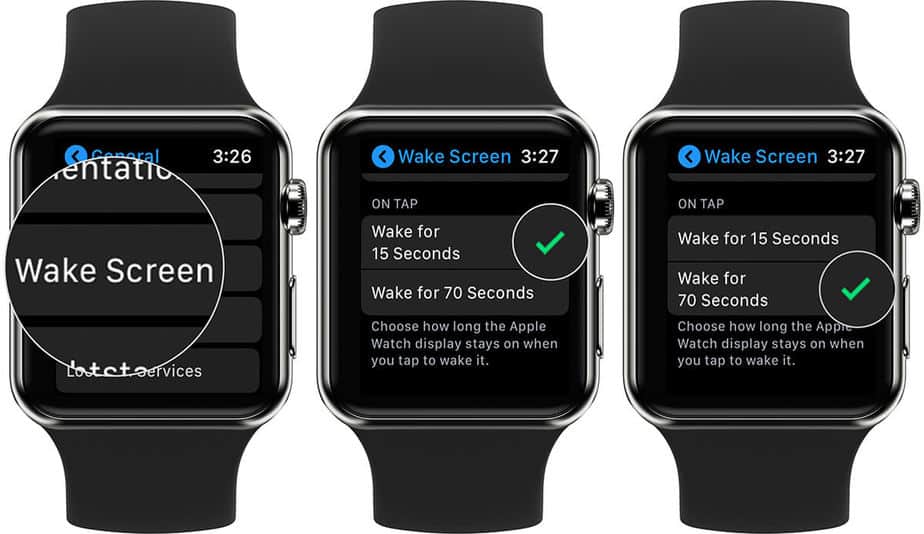
Hoàn tất. monitor hiển thị của Apple Watch sẽ kéo dài đến 70s thay vì 15s như trước đây. kế bên ấy, Quý Khách cũng Rất có thể khiến tựa như như vậy bằng iPhone.
không dừng lại ở đó, giữ màn hình Apple Watch luôn bật chỉ nhờ điện thoại iPhone
Bước 1: Vào phần mềm Watch trên loại điện thoại iPhone được ghép nối -> chọn My Watch
Bước 2: Kéo xuống một tí, chọn General -> Wake Screen
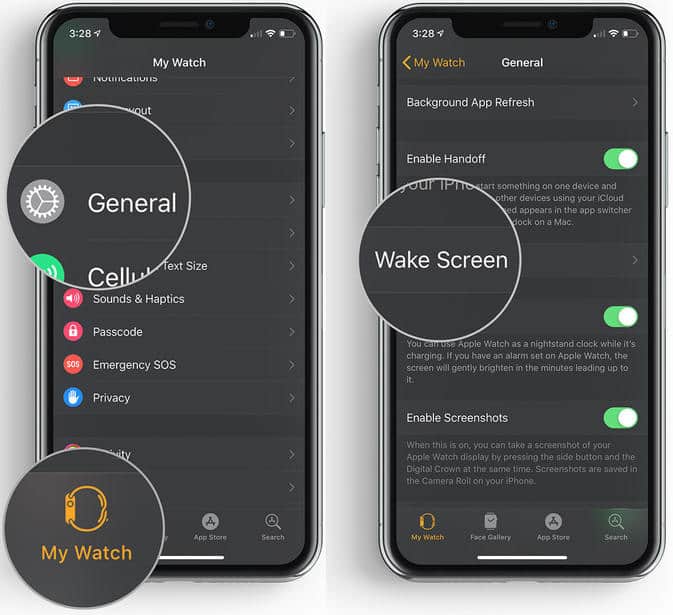
Bước 3: tương tự trên Apple Watch, Quý Khách chỉ việc chọn “wake for 70 seconds” và hoàn tất.
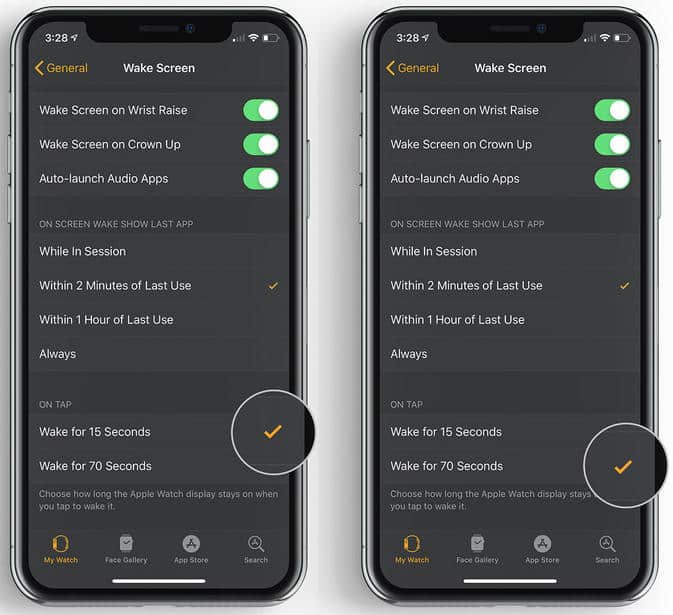
1 số tùy chọn khác
Để đơn giản hóa, cũng với một vài tùy chọn mà Quý khách hàng nên thử chẳng hạn Wake Screen. Nó giúp hiển thị màn hình Apple Watch khi Quý Khách giơ tay. Muốn tiêu dùng được hãy đảm bảo đã đang chạy hầu hết những bước trên menu Orientation trong mục General.
Đấy là chủ yếu những thủ thuật của chúng mình về màn hình Apple Watch nên tôi mong rằng nó sẽ giúp bạn trải nghiệm hoàn hảo khi dùng loại Apple Watch.
Phòng to màn hình Apple Watch

Apple Watch đã được cập nhật tính năng Zoom để bổ trợ người dùng sở hữu thị lực không đảm bảo
Về cơ bản, đây là 1 seting trợ năng dành cho những người sở hữu thị lực kém. mặc dù, ai cũng Rất có thể sử dụng nó mỗi Khi bắt buộc. Dưới đây là hướng dẫn cụ thể để Bạn bật hiệu năng Zoom trên Apple Watch.
Từ Apple Watch, quý khách truy cập vào Settings (Cài đặt) > General (Cài đặt chung) > Accessibility (Trợ năng). Tiếp đến mua Zoom (Thu phóng) từ trình đơn và bật nó bằng phương pháp chuyển công tắc nằm phía buộc phải sang vị trí On (Bật).

Không những thế, quý khách hàng cũng Có thể bật cài đặt Zoom cho Apple Watch từ điện thoại iPhone.
Trên iPhone, Quý khách hàng mở ứng dụng Apple Watch, truy cập vào General (Cài đặt chung) > Accessibility (Trợ năng) > Zoom (Thu phóng). Bật công tắc không tính tùy sắm Zoom để điều chỉnh mức phóng lớn theo ý muốn.
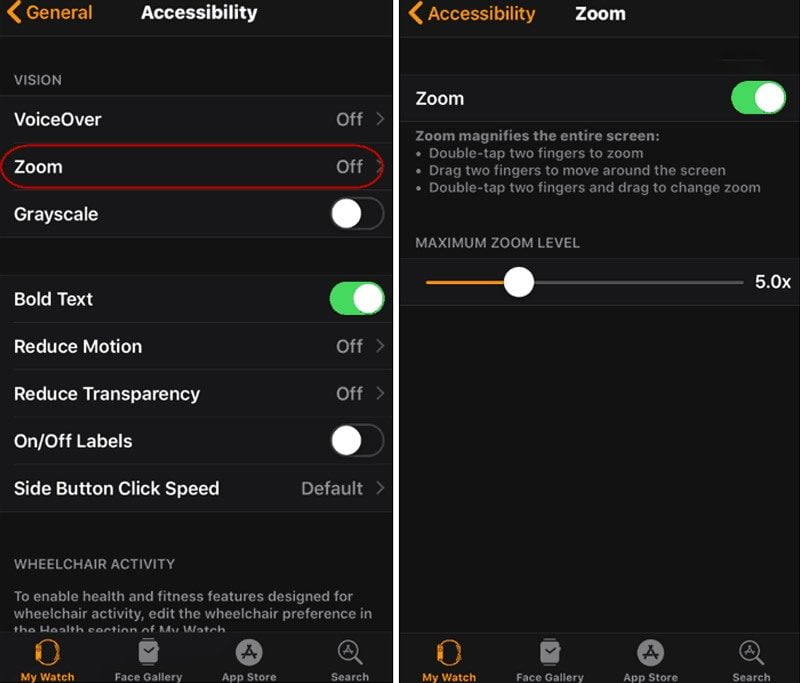
Sau Khi bật hiệu năng Zoom, quý khách hàng Có thể chạm hai lần (double-tap) lên monitor bằng ngón tay để phóng to nội dung trên màn hình. tiếp đến, Quý Khách cần tiếp nối dùng hai ngón tay để dịch chuyển nội dung. Để khôi phục chế độ xem thường, Quý khách hàng Chỉ Cần double-tap lên màn hình một dịp nữa.
Apple Watch SE không có màn hình Always On
- -17%
Thay Màn hình Apple Watch SE
-
4,200,000₫Giá gốc là: 4,200,000₫.3,490,000₫Giá hiện tại là: 3,490,000₫.
- -7%
Thay Màn hình Apple Watch Series 1
-
1,500,000₫Giá gốc là: 1,500,000₫.1,390,000₫Giá hiện tại là: 1,390,000₫.
- -11%
Thay Màn hình Apple Watch Series 3
-
2,000,000₫Giá gốc là: 2,000,000₫.1,790,000₫Giá hiện tại là: 1,790,000₫.
- -3%
Thay Màn hình Apple Watch Series 4
-
3,500,000₫Giá gốc là: 3,500,000₫.3,390,000₫Giá hiện tại là: 3,390,000₫.
- -27%
Thay Màn hình Apple Watch Series 5
-
9,800,000₫Giá gốc là: 9,800,000₫.7,190,000₫Giá hiện tại là: 7,190,000₫.
- -18%
Thay Màn hình Apple Watch Series 7
-
8,500,000₫Giá gốc là: 8,500,000₫.6,990,000₫Giá hiện tại là: 6,990,000₫.
Miễn phí:
Những lỗi nhỏ. Kiểm tra máy, tư vấn tổng đài.
Nổi bật:
Tiết kiệm, giá công khai, không thêm phí.
Được trực tiếp quan sát quá trình sửa chữa.
Trên 90% dịch vụ sửa chữa có thể lấy ngay trong 30p – 1 giờ.
Với dịch vụ sửa chữa nhiều giờ: ký tên lên linh kiện, chụp hình đảm bảo an tâm.
Linh kiện thay thế có nguồn gốc rõ ràng.
Bảo hành từ 3 – 24 tháng.
Hoàn tiền 100% nếu không hài lòng.






